Win11更新自动安装旧版 AMD驱动导致特定软件出现问题的解决方法
近日,许多 Windows 11 用户反映,在使用某些软件时遇到了 AMD 显卡驱动不兼容的问题。据了解,这是由于 Windows 11 自动更新安装了旧版本的 AMD 显卡驱动,导致与当前的 AMD 软件不兼容。注意到,AMD 公司已经在其官网上确认了这一问题,并提供了相应的解决方案。

据悉,当用户启动 AMD 软件时,会出现一个标题为“AMD Software: Adrenalin Edition Warning”的错误消息,提示“Windows Update 可能已自动替换了您的 AMD 显卡驱动。因此,您启动的 AMD 软件版本与您当前安装的 AMD 显卡驱动不兼容。”这是因为 Windows Update 安装了一个通用 Windows 平台(UWP)驱动程序,它与当前安装的 AMD 软件不匹配。
为了解决这个问题,AMD 公司建议用户可以采取以下措施:
对于希望使用 AMD 软件的用户,可以通过系统属性来阻止 Windows 更新安装 AMD Radeon 显卡驱动。
具体操作步骤如下:
按下 Windows + S 键打开搜索框,输入设备安装设置(Device installation settings),点击更改设备安装设置(Change Device installation),然后选择“否(您的设备可能无法正常工作)”选项,点击保存更改。
或者,用户可以使用 AMD.com 上提供的最新版本的安装包重新安装 AMD 软件。
对于希望使用 UWP 驱动程序的用户,可以通过 Windows 设置 | 应用和功能来卸载 AMD Software: Adrenalin Edition,并继续使用 OEM 定制的驱动程序软件。
另外,如果用户想要防止 Windows 11 自动更新替换 AMD 显卡驱动,可以通过以下方法:
如果用户使用的是 Windows 11 Pro 或 Enterprise 版本,可以使用组策略编辑器,并按照以下步骤操作:打开组策略编辑器,进入计算机配置 > 管理模板 > Windows 组件 > Windows 更新,在组策略中双击“不要将驱动程序包含在 Windows 更新中”,启用该策略,点击确定,重启电脑。
如果用户使用的是 Windows 11 Home 版本,可能无法访问组策略编辑器。在这种情况下,可以使用注册表编辑器,并按照以下步骤操作:打开注册表编辑器,进入以下路径:
HKEY_LOCAL_MACHINE\SOFTWARE\Microsoft\Windows\CurrentVersion\DriverSearching,在注册表编辑器中双击 SearchOrderConfig DWORD 键,将值从 1 改为 0,点击确定,重启电脑。
相关文章
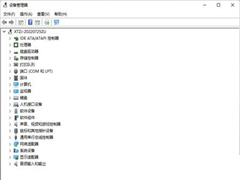
Win11显卡驱动不兼容怎么办?显卡驱动与系统不兼容解决方法
有的win11用户喜欢使用手动安装驱动的方法来更新驱动,但是这就可能会导致win11驱动不兼容,如果出现了这种情况,那么我们就只能使用系统自带的驱动安装更新了,或者使用驱2023-04-04
win11声卡驱动装不上去怎么办? Win11声卡驱动无法安装的多种解决办法
win11声卡驱动装不上去怎么办?声卡驱动装不上,会导致电脑声音出现异常,下面我们就来看看Win11声卡驱动无法安装的多种解决办法2023-03-24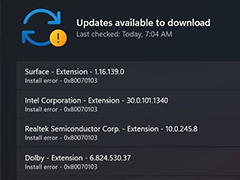
KB5022845导致Win1122H2更新驱动失败 Surface出现0x80070103错误
微软为 Win11 22H2 发布了 KB5022845 累积更新,用户在安装之后版本号升至 Build 22621.1265,导致自家 Surface 也出现 0x80070103 错误2023-02-17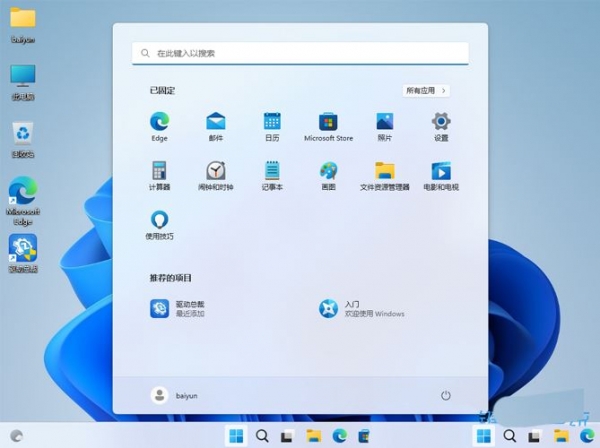 微软执行副总裁兼首席产品官Panos Pane在去年5月举行的Computerx大会上做出承诺,保持Windows 11的高质量是公司的首要任务虽然Pane当时没有说明具体细节,但可以预见的是,2023-01-25
微软执行副总裁兼首席产品官Panos Pane在去年5月举行的Computerx大会上做出承诺,保持Windows 11的高质量是公司的首要任务虽然Pane当时没有说明具体细节,但可以预见的是,2023-01-25
Win11系统网卡驱动程序异常怎么办?Win11系统网卡驱动程序异常修复方法
Win11系统网卡驱动程序异常怎么修复?win10系统网卡驱动不正常怎么办?小编搜集整理了相关资料,一起来了解下!2023-01-14 有用户在安装自己电脑所需的驱动程序时,电脑出现了驱动安装未知错误的提示,今天我们一起来看看怎么解决这个问题的操作方法吧2023-01-13
有用户在安装自己电脑所需的驱动程序时,电脑出现了驱动安装未知错误的提示,今天我们一起来看看怎么解决这个问题的操作方法吧2023-01-13
Win11/10 ODBC SQL Server 驱动程序 Bug 导致应用问题 附修复方案
Windows 11 和 Windows 10 以及 Windows Server 的 11 月“星期二补丁”由于 ODBC SQL Server 驱动程序错误 Bug 导致应用程序出现问题,详细解决办法请看下文介绍2023-01-07
nvidia安装程序失败怎么办? win11 nvidia驱动安装失败的解决办法
nvidia安装程序失败怎么办?win11系统中安装显卡驱动失败,没安装上,该怎么办呢?下面我们就来看看win11 nvidia驱动安装失败的解决办法2022-12-20
Win11加载驱动失败怎么办?Win11无法加载驱动程序的三种解决方法
win11用户在使用电脑的时候遇到了“无法在设备上加载驱动程序”的情况,导致有些软件无法正常使用,这种情况要怎么办呢?本文就为大家带来了详细的解决方法,需要的朋友一起2022-12-06 昨日AMD官方推出了最新的芯片组驱动程序,版本号为4.11.15.342。此驱动主要是帮助大家去解决之前遇到的一些驱动和系统冲突导致的蓝屏和死机问题,需要的朋友一起看看吧2022-11-25
昨日AMD官方推出了最新的芯片组驱动程序,版本号为4.11.15.342。此驱动主要是帮助大家去解决之前遇到的一些驱动和系统冲突导致的蓝屏和死机问题,需要的朋友一起看看吧2022-11-25


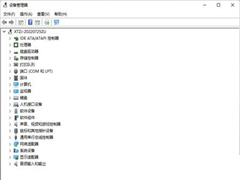

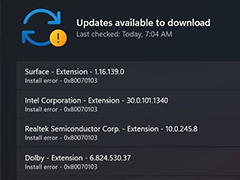
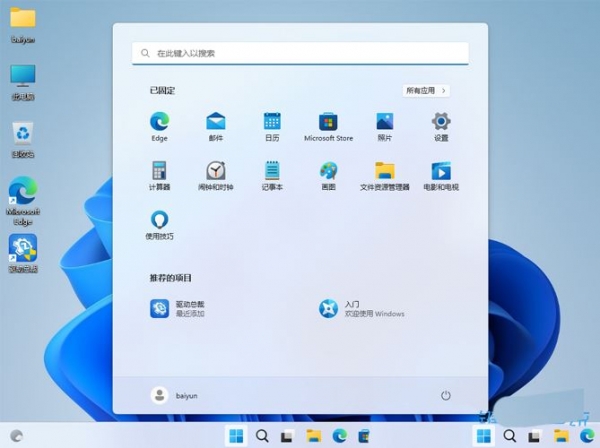






最新评论